如何在电脑和APP上设置和使用ChatGPT语音对话,解决连接失败问题
你是否好奇如何在电脑和APP上使用ChatGPT语音对话功能?又担心会遇到连接失败的问题?别担心,这篇详细的指南将带你一步步设置和使用ChatGPT语音对话功能,并帮你解决常见的连接失败问题。
什么是ChatGPT语音对话,为什么它很重要?
随着AI技术的发展,语音对话功能让人与机器的互动变得更加自然和流畅。ChatGPT语音对话就是这样一个例子。它不仅可以用普通的文字聊天,还能通过语音与我们对话,就像跟朋友聊天一样。这不仅提高了使用的便捷性,还给那些不善于打字的人提供了新的沟通方式。
在本文中,我们将详细介绍如何在电脑和APP上设置和使用ChatGPT语音对话功能。如果你遇到ChatGPT语音对话连接失败或找不到功能的问题,也可以在此找到解决方法。
如何在电脑上设置ChatGPT语音对话
步骤如下:
- 确保你的电脑已连接网络,并安装了最新版本的浏览器。
- 前往OpenAI官网,并登录你的账号。如果没有账号,首先注册一个。
- 登录后,进入ChatGPT交互页面。在界面的右上角,你会看到一个耳机图标,这就是启动语音对话的按钮。
- 点击耳机图标,系统会提示你允许麦克风权限。点击“允许”,然后选择你喜欢的语音音色。
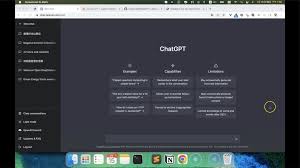
如何在APP上设置ChatGPT语音对话
步骤如下:
- 下载并安装ChatGPT APP(可在App Store或Google Play上找到)。
- 打开APP并登录你的账号。如果没有账号,首先注册一个。
- 登录后,在APP内找到一个耳机图标,点击它。
- 首次使用APP时,系统会请求访问麦克风权限,点击“允许”。然后选择你喜欢的语音音色。
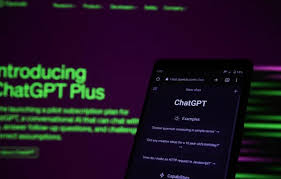
解决ChatGPT语音对话连接失败问题的技巧
- 检查网络连接:确保你的设备已连接到稳定的互联网。
- 更新软件:确保你的操作系统、浏览器或APP已更新到最新版本。
- 重启设备:有时候简单的重启可以解决很多问题。
- 清理缓存:尝试清理浏览器或APP的缓存。
- 重新安装APP:如果还是不行,可以尝试卸载并重新安装APP。
常见问题解答
Q1: 为什么我的ChatGPT语音对话听不到声音?
A: 检查麦克风和扬声器是否正常工作,确保系统设置允许ChatGPT使用麦克风和扬声器。
Q2: 如何切换ChatGPT语音对话的语音音色?
A: 在设置界面中,找到语音选项,可以选择不同的语音音色。
Q3: 我的ChatGPT语音对话功能无法启用?
A: 确认是否已授予麦克风权限,尝试重启应用,或参考本文的故障排除技巧。
Q4: 为什么ChatGPT语音对话会随机断开?
A: 可能是网络不稳定,尝试连接更稳定的网络。
Q5: 我的ChatGPT语音对话识别不到我的声音怎么办?
A: 确保麦克风正常工作,尝试调节麦克风灵敏度,或者更换一个麦克风。
总结
使用ChatGPT语音对话功能让交流变得更高效和有趣。无论是工作、学习还是娱乐,都能够从中受益。通过本文,你学习了如何在电脑和APP上设置和使用ChatGPT语音对话,以及遇到问题时如何解决。现在,赶紧去尝试吧,你会发现它真的很方便喔!
[插图: 开心使用ChatGPT语音对话的人]